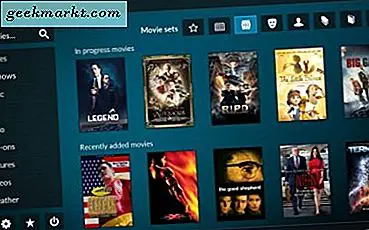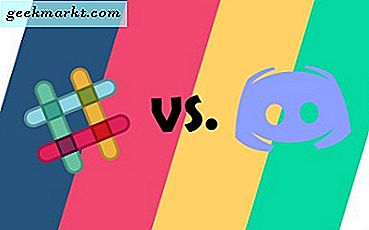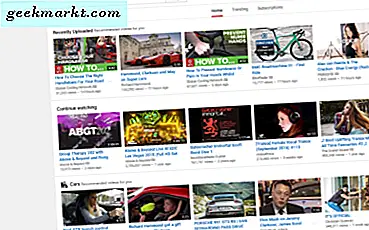Google Mail ist eine sehr flexible E-Mail-App, die sich im Laufe der Jahre stetig verbessert hat und mit allen anderen kostenlosen E-Mail-Anbietern konkurriert. Ein wichtiger Vorteil gegenüber Outlook oder Yahoo ist beispielsweise die Möglichkeit, den Posteingang und die Benutzeroberfläche zu gestalten. Während die meisten Freemail-Anbieter Ihnen erlauben, die E-Mails zu bearbeiten und zu gestalten, können Sie in Google Mail derzeit nur die Benutzeroberfläche anpassen.
Es gibt auch ein paar andere nette Tricks, die Sie in Google Mail machen können, die ich nach der Hintergrundoptimierung hinzufügen werde.
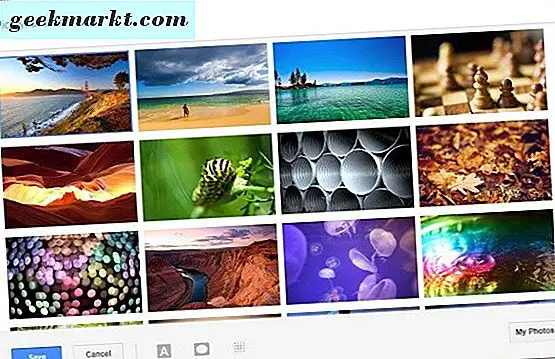
So ändern Sie den Google Mail-Hintergrund
Theming ist ein großer Teil der Computer- und Geräteverwendung. Wir alle haben unterschiedliche Geschmäcker und Farbvorlieben und die Anpassung unserer Umgebung an diesen Geschmack lässt uns entspannter fühlen. Je entspannter wir uns fühlen, desto länger sind wir bereit, in diesen Umgebungen zu investieren, was dem Anbieter zugute kommt.
Während Sie Farben in Outlook ändern können, können Sie nicht viel anderes tun. Mit Google Mail können Sie dagegen mehr tun. Gehen Sie folgendermaßen vor, um den Google Mail-Hintergrund zu ändern:
- Öffnen Sie Google Mail in Ihrem Browser und melden Sie sich in Ihrem Posteingang an.
- Wählen Sie das Einstellungssymbol oben rechts und wählen Sie Designs.
- Wählen Sie ein vordefiniertes Thema aus dem Popup-Fenster.
- Wählen Sie Speichern und die Box wird geschlossen und das Design erscheint in Ihrem Posteingang.
Wenn Sie nichts sehen, das Sie mögen oder lieber ein eigenes Bild verwenden möchten, können Sie das tun.
- Wählen Sie oben rechts in Google Mail das Einstellungssymbol und dann Designs aus.
- Wählen Sie unten rechts im Popup-Fenster Meine Fotos aus.
- Wählen Sie ein Bild im nächsten Fenster. Es werden standardmäßig in Google Fotos gespeicherte Bilder angezeigt, Sie können jedoch auch ein neues Bild hochladen oder eine Bild-URL angeben.
- Wähle das Bild aus und klicke auf Speichern.
Jetzt sollte sich Ihr Google Mail-Design auf das ausgewählte Bild ändern. Sie können das Thema so oft ändern, wie Sie möchten, um die Dinge frisch zu halten.
Ändern Sie die Gmail-E-Mail-Schriftarten und die Farbe
Wenn Sie noch einen Schritt weiter gehen möchten, können Sie auch Ihre E-Mails gestalten. Dies ist etwas, das andere Freemail-Dienste für den einen oder anderen Grad bieten, und es ist nützlich, um Ihre E-Mail an Ihren Geschmack anzupassen.
Sie können die Schriftart, -größe, -tiefe und -farbe ändern.
- Öffnen Sie Google Mail in Ihrem Browser und melden Sie sich in Ihrem Posteingang an.
- Wählen Sie das Einstellungssymbol oben rechts und wählen Sie Einstellungen. Dies wird Sie auf der Registerkarte Allgemein landen, wo Sie Dinge ändern können.
- Wählen Sie Standard-Textstil und ändern Sie es nach Ihren Wünschen. Hier können Sie die Schriftart, -größe, -farbe und -formatierung ändern.
- Scrollen Sie nach unten zu Signature und fügen Sie hinzu oder ändern Sie das, wenn Sie möchten.
Sie können jede Schriftart verwenden, die Google hat, die auf nur wenige beschränkt ist. Ich würde vorschlagen, es einfach, serifenlos und lesbar zu halten. Während es verlockend sein könnte, Farben und Schriften in etwas Verrücktes zu verwandeln, würde ich es nicht tun. Erstens können Sie den Text möglicherweise gut lesen, andere nicht. Zweitens, wenn jemand Ihre E-Mails auf einem mobilen Gerät liest, muss er wegen des kleinen Bildschirms sauber und klar sein.
Wenn du deine Schriftart auf Comic Sans einstellst, mag die Größe zu Riesig und die Farbe zu Gelb zwar cool aussehen, aber es ist unwahrscheinlich, dass sie zu gut bei deinen Zuschauern ankommt. Dies wird verstärkt, wenn die Person, die die E-Mail liest, älter, farbenblind oder mit einem kleinen Bildschirm ist.
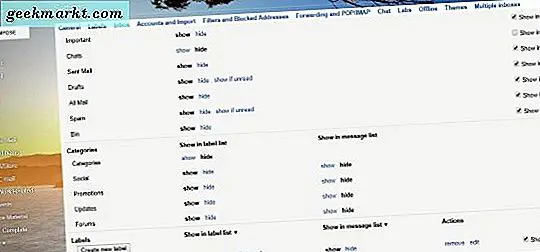
Verwenden Sie Google Mail-Labels, um mehr aus Ihrer E-Mail herauszuholen
Die letzte Optimierung, die heute angeboten wird, ist Labels. Etiketten sind Alternativen zu E-Mail-Ordnern und funktionieren auf diese Weise sehr gut. Sie funktionieren ähnlich wie ein Ordner, verstecken aber keine E-Mails. Es ist eine Mischung aus Ordner und Filter und funktioniert sehr gut.
- Wählen Sie oben rechts in Google Mail das Einstellungssymbol aus, und wählen Sie Einstellungen.
- Wählen Sie die Registerkarte Etiketten.
- Ändern oder Hinzufügen von Labels hier sind Sie brauchen.
- Wählen Sie Neues Label erstellen und geben Sie ihm einen Namen.
- Legen Sie die Parameter für das neue Etikett im Hauptbildschirm Etikett fest.
Die Parameter sind nützlich für die Verwaltung mehrerer Etiketten. Ich neige dazu, Show für die meisten von ihnen mit Show zu verwenden, wenn sie für andere nicht gelesen werden. Das bedeutet nur, dass das Label nur angezeigt wird, wenn eine ungelesene E-Mail markiert ist. Sonst bleibt es unsichtbar und aus dem Weg.
Gmail ist ein exzellenter kostenloser E-Mail-Dienst, dessen Spam-Filter deutlich besser abschneiden als Outlook und Yahoo. Abgesehen davon bietet die Möglichkeit, das Erscheinungsbild Ihres Posteingangs ganz nach Ihren Wünschen anzupassen, dass es wesentlich komfortabler ist, darin zu arbeiten. Nun, ich denke schon!